Wat is jusched.exe en is het veilig?

Wat is een jusched.exe-bestand? Is jusched.exe een gevaarlijk virus? Of, waarom draait jusched.exe op mijn computer! Laten we deze vragen beantwoorden en bekijken hoe we het kunnen uitschakelen.
U bent hier gekomen op zoek naar antwoorden op devragen “Wat is jusched.exe? Is jusched.exe een gevaarlijk virus? Of: "Waarom draait jusched.exe op mijn computer!" Ik zal al deze problemen beantwoorden EN ik zal ook uitleggen hoe de jusched.exe-service / proces kan worden uitgeschakeld en de functionaliteit kan worden gerepliceerd met behulp van een geplande taak van Windows, waarbij beide worden opgeslagen middelen en leer je een leuke truc. ;)
Laten we eerst de vraag beantwoorden 'Wat is het jusched.exe-proces?”.
Goed nieuws, het is geen virus, maar dat doe ik nog steeds niethet leuk vinden. Het jusched.exe-proces is een Java-updateprogramma dat standaard is ingesteld om een keer per maand op updates te controleren. Het probleem hier is dat de applicatie gewoon daar zit en niets anders doet dan mijn kostbare geheugen en CPU opzuigen, wachtend op de 1x maandelijkse om de SUN-site te controleren op een nieuwe update.
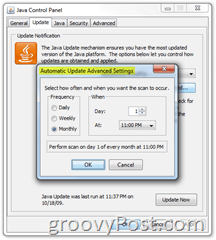
Je kunt dit zelf zien door je open te stellen Taakbeheer (sneltoets Ctrl + Shift + Esc) en op zoek naar het jusched.exe-proces. Onder de beschrijving ziet u dat het een Java-toepassing is. Het geheugen dat het gebruikt is niet zo veel, maar zelfs dan kan het nog steeds vervelend zijn om het op je proceslijst voor taakbeheer te hebben. Op mijn Windows 7 systeem, het kostte 4 meg plus nog eens 4 meg op het 2e account dat ik had ingelogd. Laten we er vanaf gaan!

Hoe jusched.exe uit te schakelen
1. Open de Start menuen Klik Controlepaneel. Om gemakkelijk de te vinden Java controle, Verandering de Bekijken door naar Grote iconen. Dubbelklik Java starten.
(Opmerking: Gebruikers van Windows Vista en Windows 7 kunnen ook gewoon op de Windows Start-knop klikken (sneltoets Ctrl + Esc of Win Key) en Java typen)

2. Klik de Bijwerken tab. Haal het vinkje weg de doos voor Controleer automatisch voor updates. Er verschijnt een waarschuwingsvenster, ik vind het hoe dan ook interessant Klik Nooit controleren. Ga naar beneden en Klik OK in het Java-configuratiescherm om te voltooien.

Oké, jusched.exe verspilt niet langer bronnen. Ik zou echter nooit iets onverantwoords doen door uw systeem in een onveilige staat achter te laten IE: controleert en installeert geen JAVA-beveiligingsupdates! Aangezien Java-exploits veel voorkomen, laten we nu een eenvoudige manier doorlopen om automatisch een maandelijks Java-updateproces in te schakelen met behulp van een geplande taak van Windows.
Hoe update Java zonder jusched.exe te gebruiken met Windows 7 of Windows Vista
3. Klik de Windows Start-knop (sneltoets: Win sleutel), in het zoekvak Type Taakplanner. Klik de Taakplanner om het te lanceren.

4. Op het rechter paneel, Klik Basistaak maken

5. Doorloop de wizard Basistaak, het is vrij eenvoudig en u hoeft alleen maar te plannen wanneer u wilt updaten. Als je bij de Actie menu, Kiezen Start een programma. In het vak Programma / Script Typ in of Blader naar: C: Program FilesJavajre6binjucheck.exe.
Laat de rest van de dozen leeg en Klik volgende om door te gaan en te eindigen.
Opmerking: afhankelijk van de versie van Java die u gebruikt, kan deze locatie enigszins variëren. x64- of 64-bits systemen hebben een pad van C: Program Files (x86) Javajre6binjucheck.exe

Helemaal klaar!
Nu, wanneer u de geplande tijd bereikt, datu java instelt, laadt jucheck.exe om te controleren of er updates zijn. Als alles goed gaat en er geen updates zijn, ziet u nog steeds een venster met een melding dat de controle heeft gewerkt. Geen jusched.exe meer, maar u behoudt nog steeds dezelfde functionaliteit / beveiliging!

Voelt het niet goed om schoon te zijn!










laat een reactie achter